Как найти фотографию по дате на компьютере
Обновлено: 4 октября 2022 г. Автор: Андрей Исаев
Вы знаете дату съемки фотографии, но не знаете где она лежит у вас на компьютере? Хотите искать по дате съемки, а не по дате создания файла? Здесь мы расскажем вам несколько способов как это сделать.

Дата съемки фотографии и дата создания файла - разные вещи
Самая большая проблема в поиске фотографий заключается в том, что очень часто файлы попадают к вам на компьютер совсем не в тот же день, когда они были сняты. В зависимости от того, как именно было произведено копирование, будет зависеть какая в итоге будет дата создания файла, и она может не совпадать с датой съемки. Это необходимо понимать и учитывать, когда вы ищите фотографии через обычные средства, вроде Проводника Windows.
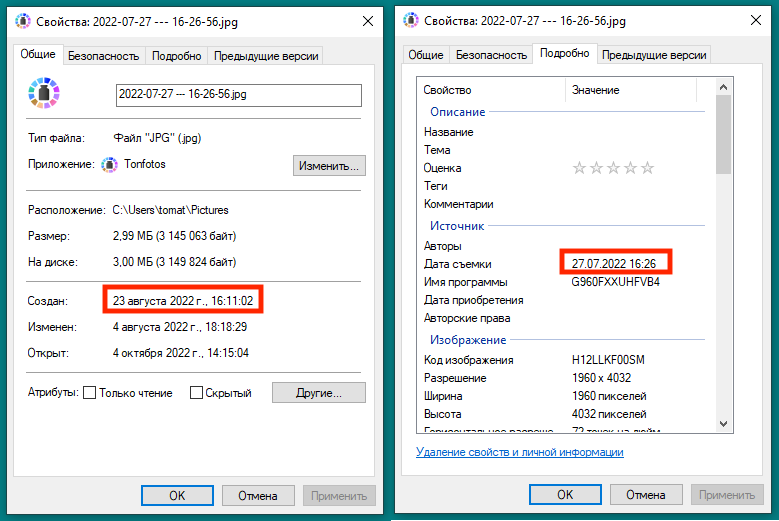
К примеру, если вы получили фотографию по почте или через мессенджер - то дата файла, скорее всего не будет совпадать с датой съемки. А если вы снимали фотографии на профессиональную камеру, а потом позже скопировали всё содержимое флешки на компьютер, то даты фотографий, вероятнее всего, останутся правильными. Конечно, при условии, что изначально в настройках фотоаппарата была установлена правильная дата, чтобы камера могла установить правильную дату на фото. Хотя и в этом случае могут быть варианты - всё зависит от того, какой именно программой вы копировали фотки.
Однако, все современные фотоаппараты и смартфоны при съемке сохраняют текущую дату, а часто и текущие GPS-координаты в метаданных фотографии - в специальных полях внутри самого файла. Существуют программы, которые умеют считывать эти метаданные и помогать вам находить фотографии за нужный период. Об этих программах мы тоже обязательно расскажем ниже.
Как найти файл с нужной датой внутри большой папки с фотографиями
Одна из самых простых ситуаций, когда у вас есть большая папка, куда в кучу сброшено много фотографий, и вам нужно найти нужную по дате файла. В этой ситуации можно полностью обойтись средствами проводника Windows. Первым делом необходимо нужно открыть нужную папку в проводнике и включить режим просмотра в виде таблицы. Для этого, нужно переключиться на закладку "Вид", и в ней выбрать режим "Таблица"
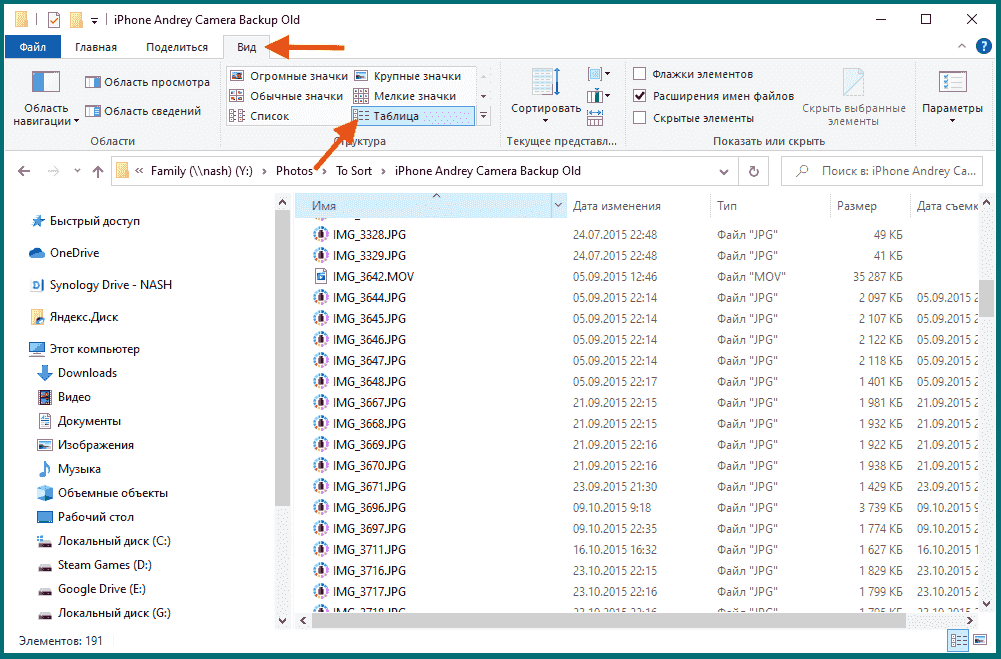
Далее, нам необходимо включить отображение даты съемки файла из метаданных. Для этого правой кнопкой мыши щелкаем в заголовки колонок таблицы и в открывшемся меню выбираем "Подробнее..."
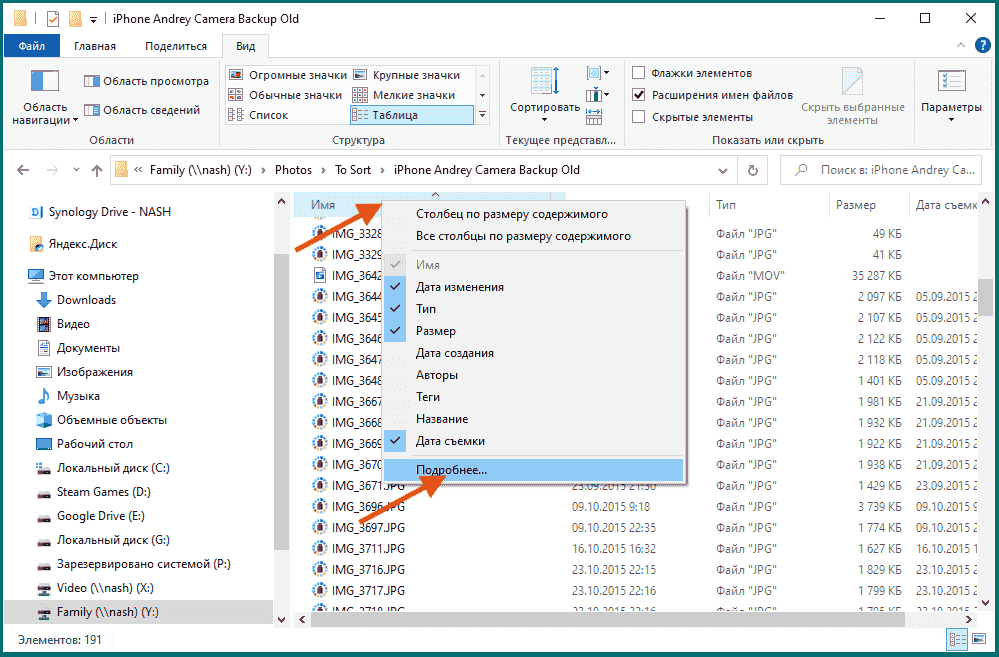
Откроется диалог настроек колонок таблицы. Там нам необходимо найти пункт "Дата съемки", поставить напротив него галочку. Но чтобы уж наверняка, лучше также сразу включить колонки "Дата создания", "Дата создания мультимедиа" и "Дата создания содержимого", потому что на самом деле разные фотоаппараты могут писать метаданные в файл немного по-разному. Далее нажимаем "ОК".
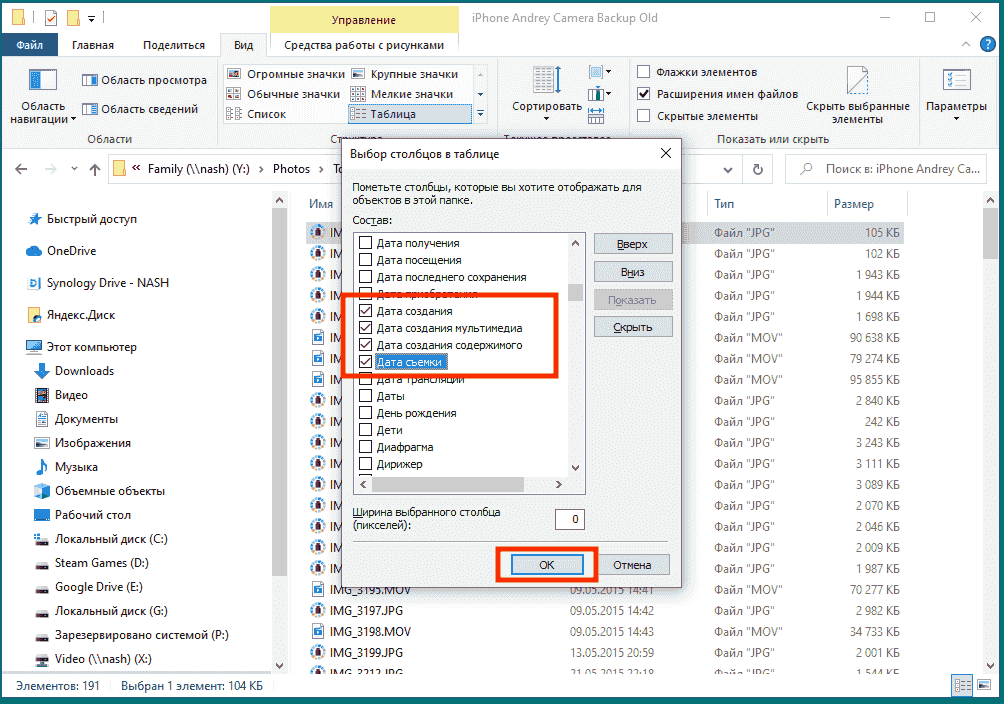
Теперь прокрутим нижнюю полосу прокрутки вправо, чтобы увидеть колонки, которые мы только что добавили. Вы сразу увидите, в какой из колонок больше всего заполненных данных, по ней и нужно отсортировать таблицу. В данном случае, "Дата создания содержимого", очевидно, более полезная, поэтому отсортируем по ней. Если файлов очень много, то это может занять какое-то время, о чем нам сообщает зеленый индикатор прогресса в адресной строке.
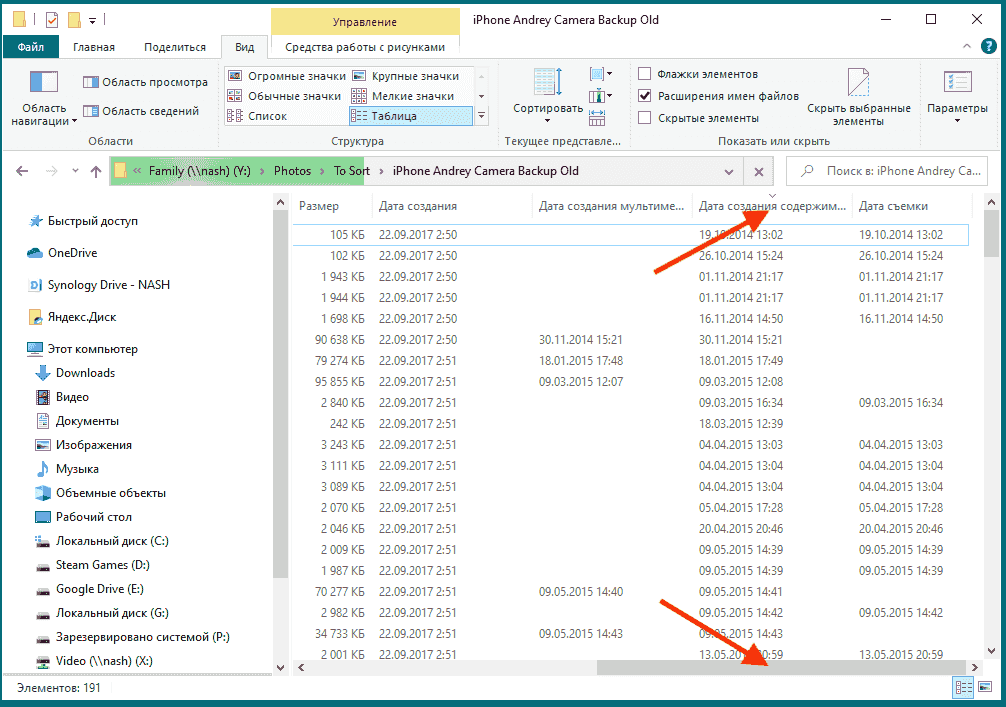
Теперь, когда все данные у нас перед глазами, найти нужный нам файл не составит труда - просто проматывайте таблицу до нужной даты и выбирайте.
Если так получилось, что во всех трёх колонках "Дата съемки", "Дата создания мультимедиа" и "Дата создания содержимого" пусто, то к сожалению, метаданные были удалены из ваших фотографий. В таком случае, придется ориентироваться только на поле "Дата создания" файла, и надеяться, что оно не очень сильно отличается от реальной даты съемки фотографии.
Как найти файл с нужной датой внутри большого массива папок
Ситуация несколько осложняется, если все файлы разложены по большому количеству папок без какой-либо системы, или эта система никак не коррелирует с датой съемки, но способы всё еще есть. В данном разделе мы будем продолжать использовать всё тот же Проводник Windows и его встроенную функциональность.
Мало кто знает, но Проводник имеет довольно мощные инструменты поиска, и они всё время у нас перед глазами. Но освоить их не так просто. В частности, для задачи поиска по метаданным фотографий необходимо знать "волшебные заклинания", без которых ничего не получится.
Итак, открываем в Проводнике корневую папку архива фотографий, в котором мы собираемся искать. Если таких папок несколько - придется повторить это упражнение для каждой из них. В поле для поиска вводим (без пробелов) волшебное заклинание "датасозданиясодержимого:18.12.2016". Дату, очевидно, нужно подставить свою, главное делать это в таком формате. Далее нажимаем Ввод и ждём. Начнет двигаться зеленый индикатор прогресса, показывая нам, что процесс идет. По мере поиска уже найденные результаты будут появляться в списке.
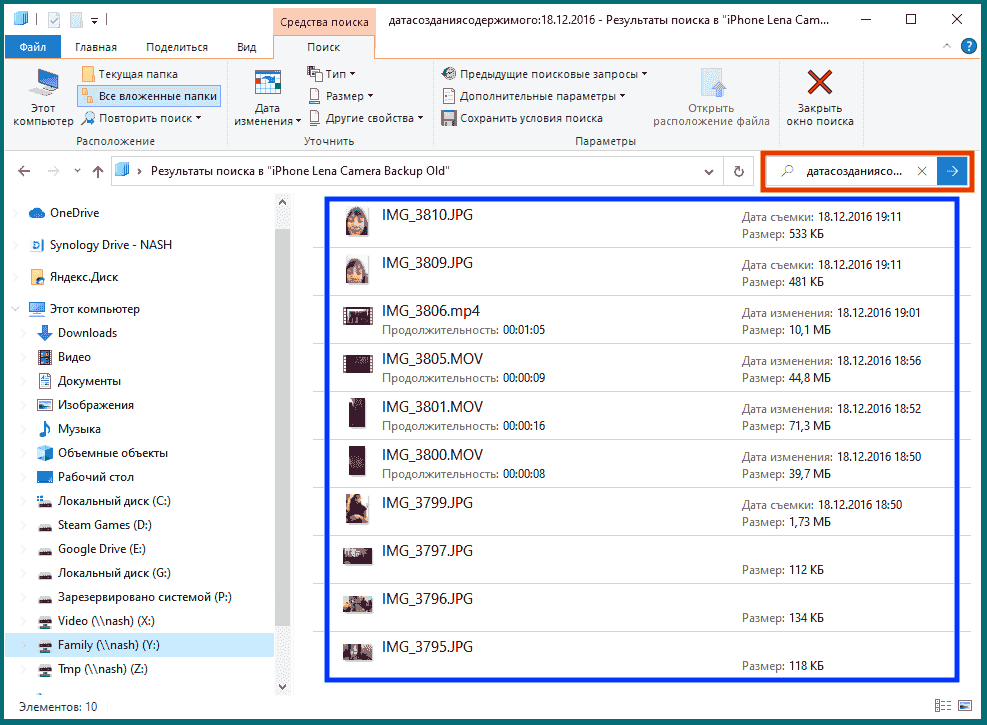
Ждать может потребоваться долго, в зависимости от того, сколько в папках файлов. Если у вас не было заранее включено индексирование файлов для поиска, (а у подавляющего большинства пользователей оно не включено), Windows будет считывать с диска каждый файл, чтобы получить его метаданные. При этом не стоит ориентироваться на индикатор прогресса в плане того, сколько осталось еще ждать. Его вполне обычное поведение - дойти за 2 минуты до 98%, а оставшиеся проценты могут длиться сколько потребуется, хоть несколько часов.
Если результат поиска вас не удовлетворил, есть смысл попробовать и другие "волшебные заклинания", например "датасъемки:", "датасозданиясодержимого:", и как мы видели выше, результаты поиска могут отличаться, так как часто не все метаданные в фотографиях бывают заполнены.
При желании, вы можете поэкспериментировать с различными параметрами поиска (тип и размер файла, и т.п), это может ускорить поиск за счет того, что просматриваться будут только нужные файлы.
Бонус: как искать фотографию по дате в приложении Tonfotos
Совершенно другое дело, если у вас установлена на компьютере программа для управления архивом фотографий Tonfotos. С её помощью найти нужную фотографию можно за секунды. Достаточно переключиться на вкладку "События", и по шкале времени найти нужную дату. Программа сама умеет считывать дату съемки из метаданных различных моделей фотоаппаратов, смартфонов и видеокамер, вам не нужно ничего знать про эти сложности.
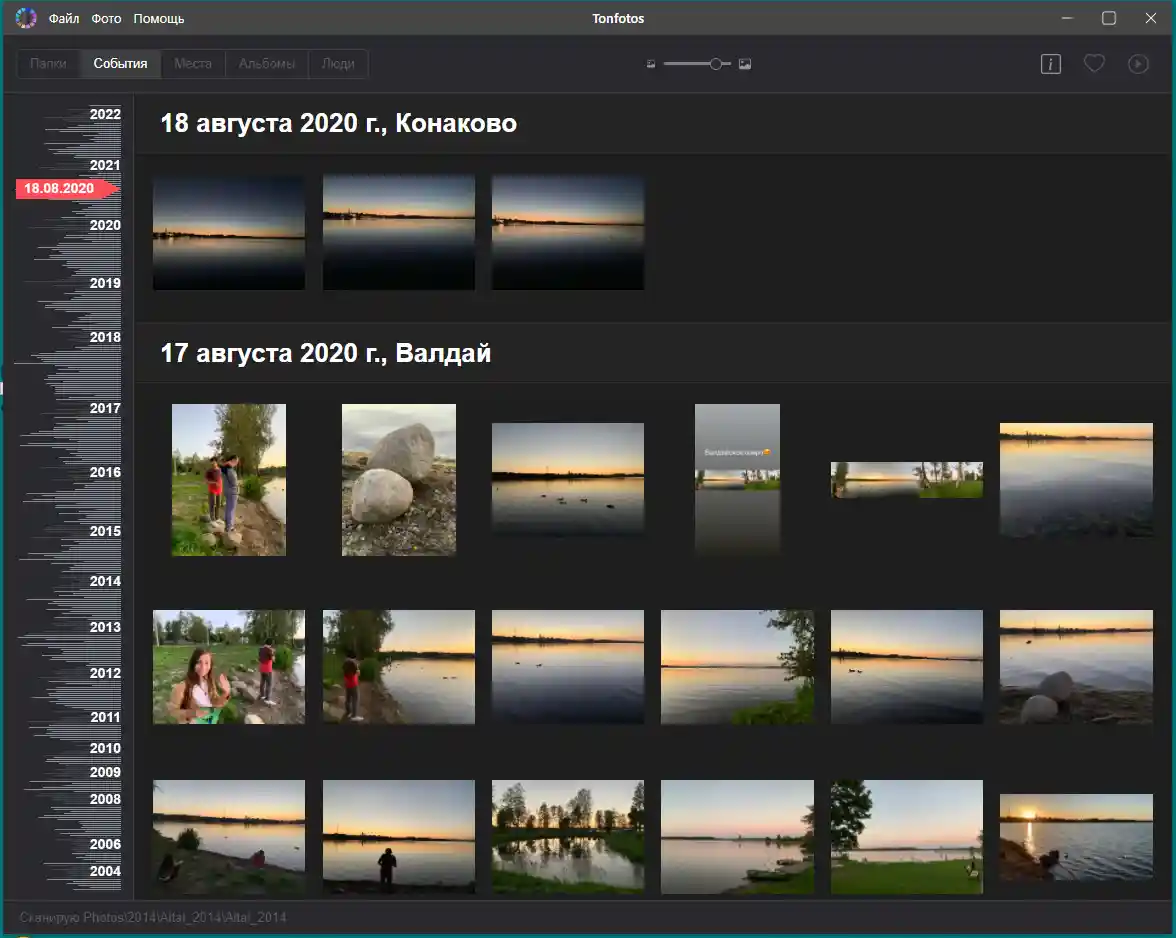
Даже если вы не помните точную дату - вы всегда можете прокрутить ленту событий вверх и вниз, и поискать в соседних датах. Кроме того, вы можете искать не только по дате, но и по месту, где вы делали снимки, прямо на карте. Скачать Tonfotos можно бесплатно. Он проиндексирует ваш архив, у поиск нужной фотографии больше не будет для вас сложной задачей.